
Savez-vous comment convertir des documents Word en pages Web ou en fichiers XML ? L'éditeur PHP Xiaoxin vous propose un guide détaillé pour vous apprendre étape par étape la conversion. Cet article explique comment procéder à l'aide des fonctionnalités intégrées de Microsoft Word et des outils de conversion en ligne, et fournit des étapes et des considérations spécifiques. Lisez la suite pour savoir comment convertir facilement vos documents Word vers d'autres formats pour les partager en ligne, les enregistrer ou les utiliser à d'autres fins.
1. Enregistrez un document Word en tant que modèle Word. Un modèle Word est un document Word qui contient un format de texte fixe, des paramètres de page et une mise en page. Les modèles Word peuvent être utilisés pour créer d'autres documents Word avec les mêmes paramètres. Vous pouvez enregistrer le document Word actuellement modifié en tant que modèle Word pour une utilisation ultérieure.
L'opération spécifique d'enregistrement du document Word actuel en tant que modèle Word est la suivante :
Étape 1. Ouvrez la fenêtre du document Word et cliquez sur la commande de menu [Fichier] → [Enregistrer] dans la barre de menu.
Étape 2, dans la boîte de dialogue [Enregistrer sous] qui s'ouvre, cliquez sur le bouton triangulaire déroulant à droite de [Enregistrer sous le type] et sélectionnez l'option [Modèle Word] dans le menu déroulant. Entrez ensuite le nom du modèle Word dans la zone d'édition [Nom du fichier] et cliquez sur le bouton [Enregistrer].
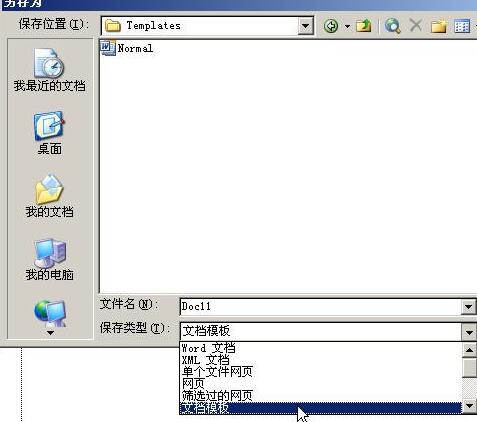
2. Enregistrez le document Word en tant que fichier .Doc compatible avec les versions précédentes de Word. Parfois, en fonction des besoins réels, les utilisateurs souhaitent enregistrer le document Word actuel en tant que fichier .Doc compatible avec les versions Word précédentes. Entrez simplement dans la boîte de dialogue [Enregistrer sous] Sélectionnez l'option [Word 97-3003 & 6.0/95-RTF] dans le menu déroulant [Enregistrer sous] dans la zone.
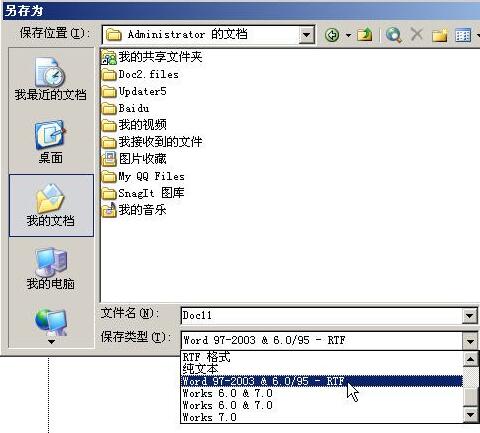
3. Enregistrez le document Word en tant que fichier de page Web. Le document Word peut être facilement enregistré en tant que fichier de page Web .html pouvant être visualisé dans le navigateur IE.
Les opérations spécifiques sont les suivantes : Étape 1. Ouvrez le document Word et cliquez sur la barre de menu. Cliquez sur la commande de menu [Fichier] → [Enregistrer en tant que page Web].
Étape 2, dans la boîte de dialogue [Enregistrer sous] qui s'ouvre, définissez le [Type d'enregistrement] sur [Page Web] ou [Page Web à fichier unique].
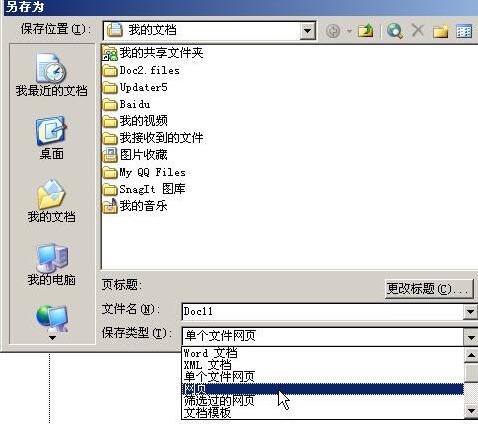
4. Enregistrer un document Word sous forme de fichier XML En enregistrant un document Word sous forme de fichier XML, vous pouvez créer des données pouvant être lues par de nombreux types d'applications différents, améliorant ainsi la compatibilité des données contenues dans le document Word. Ouvrez la boîte de dialogue [Enregistrer sous] dans le document Word et sélectionnez l'option XML dans le menu déroulant [Enregistrer sous le type] pour enregistrer le document Word en tant que fichier XML.
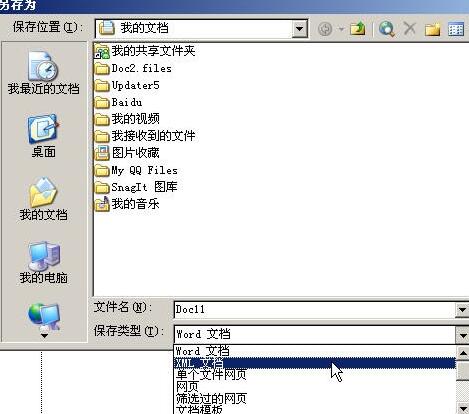
Ce qui précède est le contenu détaillé de. pour plus d'informations, suivez d'autres articles connexes sur le site Web de PHP en chinois!
 Que dois-je faire si le navigateur IE affiche une erreur de script ?
Que dois-je faire si le navigateur IE affiche une erreur de script ?
 Comment restaurer le navigateur IE pour accéder automatiquement à EDGE
Comment restaurer le navigateur IE pour accéder automatiquement à EDGE
 Quelles sont les utilisations des slots vue.js ?
Quelles sont les utilisations des slots vue.js ?
 Le commutateur Bluetooth Win10 est manquant
Le commutateur Bluetooth Win10 est manquant
 Comment vérifier l'historique de téléchargement sur TikTok
Comment vérifier l'historique de téléchargement sur TikTok
 Windows ne peut pas démarrer
Windows ne peut pas démarrer
 Comment ouvrir la fenêtre du terminal dans vscode
Comment ouvrir la fenêtre du terminal dans vscode
 Que faire si le système d'installation ne trouve pas le disque dur
Que faire si le système d'installation ne trouve pas le disque dur
 Utilisation de l'ordinateur Alibaba Cloud
Utilisation de l'ordinateur Alibaba Cloud